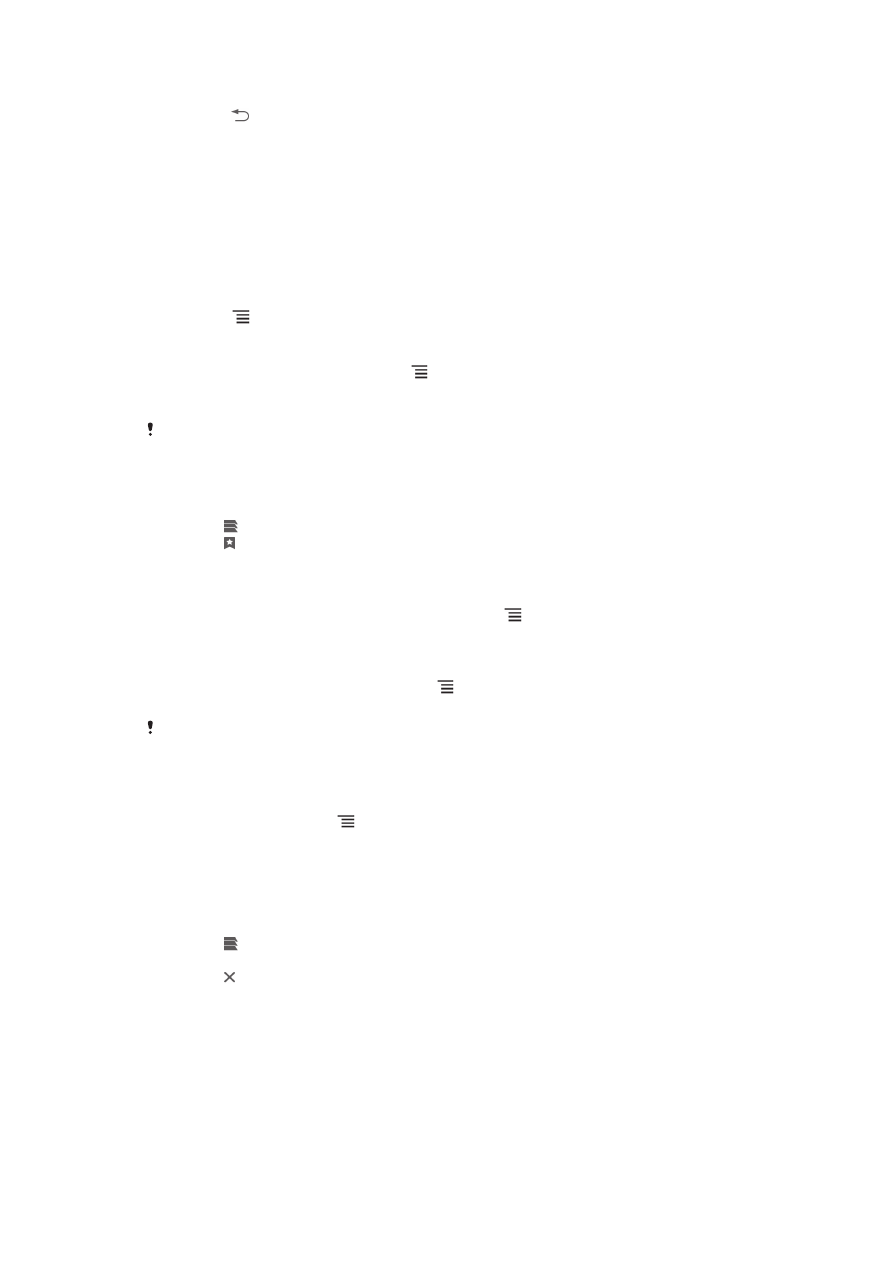
Upravljanje zaznamkov
Z zaznamki lahko hitro dostopate do priljubljenih in pogosto obiskanih spletnih strani.
Zaznamke lahko dodajate neposredno z brskalnika telefona. Brskalnik telefona lahko
sinhronizirate tudi z zaznamki Google Chrome™, ki ste jih sinhronizirali s svojim
računom Google prek računalnika. Glejte Sinhroniziranje brskalnika z brskalnikom
Google™ Chrome
na strani 96.
83
To je internetna različica te publikacije. © Tiskajte samo za zasebno uporabo.
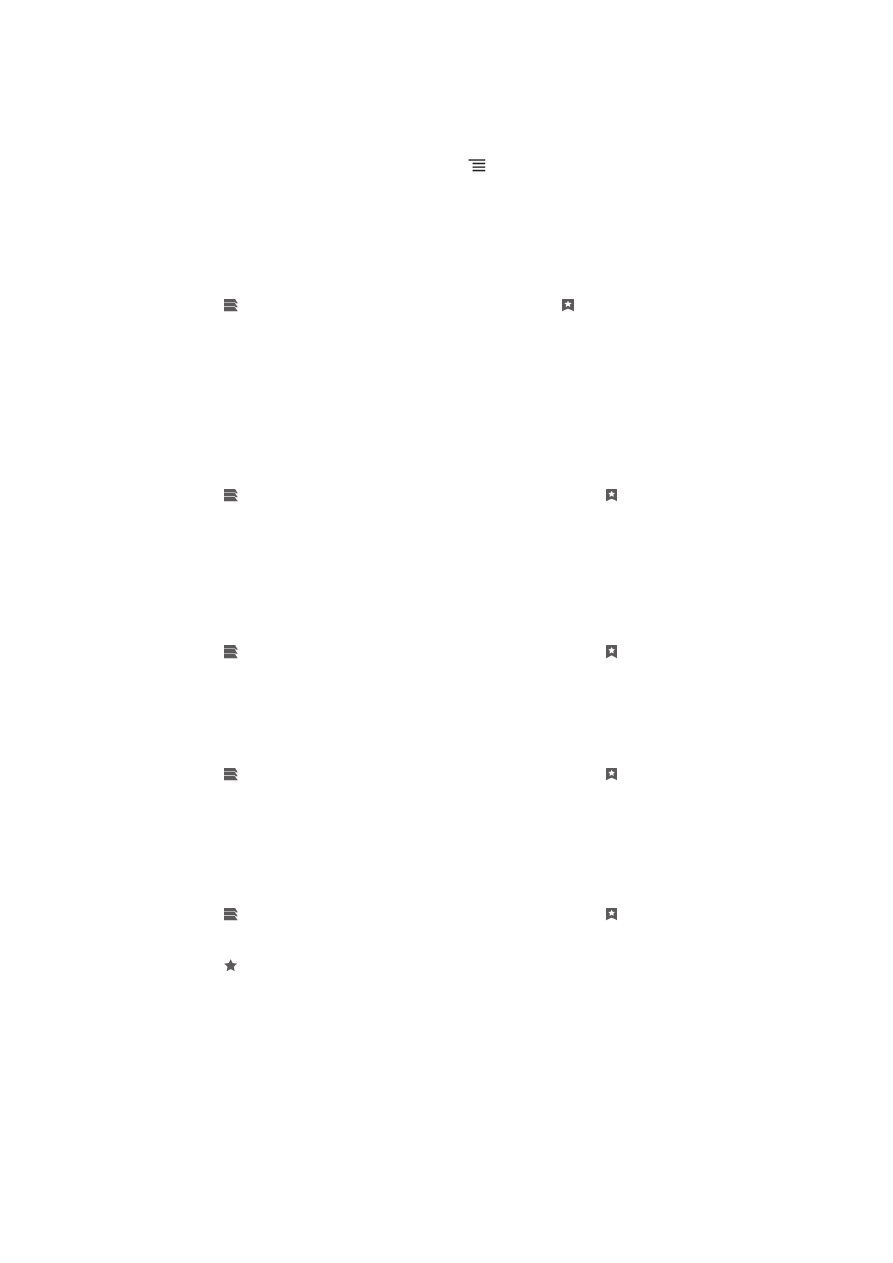
Nekateri zaznamki so morda vnaprej nameščeni v telefonu, odvisno od omrežnega
operaterja.
Dodajanje spletne strani med zaznamke
1
Med pregledovanjem spletne strani pritisnite .
2
Tapnite Shrani med zaznamke.
3
Če želite, uredite zaznamek.
4
Ko končate, tapnite V redu.
Odpiranje zaznamka
1
Ko se brskalnik odpre, podrsajte dol po zaslonu, da se prikaže vrstica za iskanje
in naslov.
2
Tapnite poleg vrstice za iskanje in naslov in nato tapnite . Prikažejo se
imena računov, ki ste jih sinhronizirali s programom Google Chrome™.
Zaznamki, ki ste jih shranili neposredno v telefon, so navedeni v računu
Lokalno
.
3
Če želite prikazati zaznamke računa, tapnite račun. Vsi zaznamki v računu se
prikažejo.
4
Če želite odpreti zaznamek, ga tapnite.
Urejanje zaznamka
1
Ko je brskalnik odprt, podrsajte po zaslonu navzdol, da prikažete vrstico za
iskanje in naslovno vrstico.
2
Tapnite zraven vrstice za iskanje in naslovne vrstice in nato še .
3
Pritisnite zaznamek in ga pridržite.
4
V meniju, ki se prikaže, tapnite Uredi zaznamek.
5
Uredite zaznamek po želji.
6
Ko končate, tapnite V redu.
Dodajanje spletne strani z zaznamkom na začetni zaslon
1
Ko je brskalnik odprt, podrsajte po zaslonu navzdol, da prikažete vrstico za
iskanje in naslovno vrstico.
2
Tapnite zraven vrstice za iskanje in naslovne vrstice in nato še .
3
Tapnite in pridržite zaznamek, ki ga želite dodati na Začetni zaslon.
4
V meniju, ki se prikaže, tapnite Dodaj bližn. do domače strani.
Brisanje zaznamka
1
Ko je brskalnik odprt, podrsajte po zaslonu navzdol, da prikažete vrstico za
iskanje in naslovno vrstico.
2
Tapnite zraven vrstice za iskanje in naslovne vrstice in nato še .
3
Pritisnite zaznamek in ga pridržite.
4
Če želite izbrisati izbrani zaznamek, v prikazanem meniju tapnite Izbriši
zaznamek
.
Dodajanje prejšnje spletne strani med zaznamke
1
Ko je brskalnik odprt, podrsajte po zaslonu navzdol, da prikažete vrstico za
iskanje in naslovno vrstico.
2
Tapnite zraven vrstice za iskanje in naslovne vrstice in nato še .
3
Tapnite zavihek Zgodovina in nato še eno od puščic dol, da pregledate seznam
prejšnjih spletnih strani.
4
Tapnite zraven spletne strani, ki jo želite dodati kot zaznamek.
5
Po želji lahko uredite podrobnejše informacije, denimo ime in mesto zaznamka.
6
Ko končate, tapnite V redu.
84
To je internetna različica te publikacije. © Tiskajte samo za zasebno uporabo.